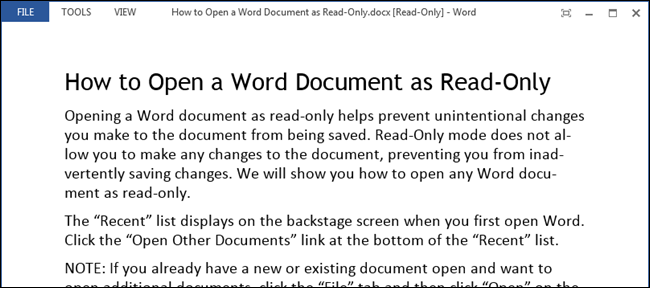Se stai lavorando a un lungo documento in Word,probabilmente lo aprirai spesso fino a quando non sarà completato. Anziché aprire Word nella schermata Start e quindi aprire il file, puoi aprirlo automaticamente all'ultimo documento su cui stavi lavorando.
Esistono due metodi per farlo e ti mostreremo entrambi.
Opzione 1: creare un collegamento speciale
La tua prima opzione è di crearne uno separatocollegamento con un interruttore speciale che aprirà l'ultimo documento aperto in Word. Ogni volta che usi quel collegamento, aprirà Word al documento più recente.
Per iniziare, dovremo creare un collegamento a Word. Passare a una delle seguenti directory, a seconda della versione di Office in uso.
Parola 2013:
C:Program Files (x86)Microsoft OfficerootOffice15WINWORD.EXE
Parola 2016:
C:Program Files (x86)Microsoft OfficerootOffice16WINWORD.EXE
NOTA: utilizzare Program Files (x86) nel percorso se stai utilizzando una versione a 32 bit di Word su un sistema operativo a 64 bit. Altrimenti, usa Program Files anziché.
Fare clic con il tasto destro del mouse sul file WINWORD.EXE e selezionare Invia a> Desktop (crea collegamento).

Fare clic con il tasto destro del mouse sul nuovo collegamento e selezionare Proprietà.

Nella casella Modifica destinazione, posiziona il cursore dopo il percorso attualmente presente (mantenendo le virgolette), quindi inserisci uno spazio e quindi quanto segue:
/mfile1
Fai clic su "OK" per salvare la modifica.

Modificare il titolo del collegamento per indicare che aprirà l'ultimo documento aperto.

D'ora in poi, puoi fare doppio clic su questo collegamento per aprire il documento più recente, qualunque esso sia.
Opzione due: utilizzare la finestra di dialogo Esegui o la casella Cerca / Cortana
Forse non vuoi aggiungere ancora un'altra scorciatoiasul tuo desktop. In tal caso, è possibile aprire il documento più recente in Word utilizzando la casella Cerca / Cortana o la finestra di dialogo Esegui. Per utilizzare la casella Cerca / Cortana, fai clic sull'icona di ricerca Cortana sulla barra delle applicazioni (o sull'icona Cerca, se Cortana è stata disabilitata) e inserisci quanto segue nella casella:
winword.exe /mfile1

Per utilizzare la finestra di dialogo Esegui per aprire il documento più recente in Word, premere il tasto Windows + R e immettere lo stesso comando ( winword.exe /mfile1 ) nella casella Apri. Quindi, fai clic su "OK".

Per aprire automaticamente altri documenti nell'elenco MRU (Utilizzati più di recente), utilizzare un numero diverso dopo /mfile nella casella Modifica destinazione o nel comando immesso nella casella Cerca / Cortana o nella finestra di dialogo Esegui. Ad esempio, per aprire il penultimo file che hai usato, aggiungi /mfile2 invece di /mfile1 .